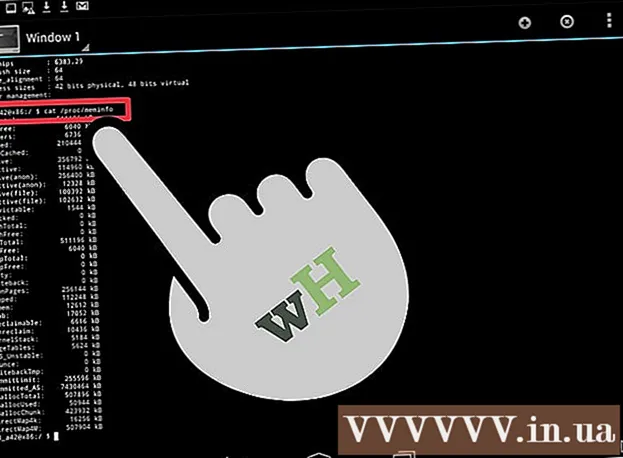நூலாசிரியர்:
Morris Wright
உருவாக்கிய தேதி:
23 ஏப்ரல் 2021
புதுப்பிப்பு தேதி:
1 ஜூலை 2024

உள்ளடக்கம்
- அடியெடுத்து வைக்க
- 5 இன் முறை 1: உங்கள் திசைவியின் இயல்புநிலை கடவுச்சொல்லைப் பயன்படுத்தவும்
- 5 இன் முறை 2: விண்டோஸில் கடவுச்சொல்லைக் கண்டறியவும்
- 5 இன் முறை 3: மேக்கில் கடவுச்சொல்லைக் கண்டறியவும்
- 5 இன் முறை 4: திசைவி பக்கத்தைப் பயன்படுத்துதல்
- 5 இன் 5 முறை: திசைவியை மீட்டமைக்கவும்
- உதவிக்குறிப்புகள்
- எச்சரிக்கைகள்
உங்கள் விண்டோஸ் கணினி அல்லது மேக்கில் மறக்கப்பட்ட வைஃபை கடவுச்சொல்லை எவ்வாறு மீட்டெடுப்பது என்பதை இந்த விக்கிஹோ உங்களுக்குக் கற்பிக்கிறது. உங்கள் கணினியின் அமைப்புகளைப் பயன்படுத்துவதன் மூலம் அல்லது உங்கள் திசைவியின் அமைப்புகள் பக்கத்திற்குச் செல்வதன் மூலம் இதைச் செய்யலாம். எதுவும் செயல்படவில்லை என்றால், தொழிற்சாலை கடவுச்சொல்லை மீட்டமைக்க உங்கள் திசைவியை மீட்டமைக்கலாம். மொபைல் சாதனத்தில் உங்கள் பிணைய கடவுச்சொல்லை நீங்கள் கண்டுபிடிக்க முடியாது.
அடியெடுத்து வைக்க
5 இன் முறை 1: உங்கள் திசைவியின் இயல்புநிலை கடவுச்சொல்லைப் பயன்படுத்தவும்
 உங்கள் திசைவியின் இயல்புநிலை கடவுச்சொல்லைப் பயன்படுத்தினீர்களா என்று சரிபார்க்கவும். உங்கள் வயர்லெஸ் நெட்வொர்க்கை அமைக்கும் போது உங்கள் திசைவியுடன் நீங்கள் பெற்ற கடவுச்சொல்லைப் பயன்படுத்தினால், வழக்கமாக திசைவி அல்லது கையேட்டைப் பார்த்து கடவுச்சொல்லைக் காணலாம்.
உங்கள் திசைவியின் இயல்புநிலை கடவுச்சொல்லைப் பயன்படுத்தினீர்களா என்று சரிபார்க்கவும். உங்கள் வயர்லெஸ் நெட்வொர்க்கை அமைக்கும் போது உங்கள் திசைவியுடன் நீங்கள் பெற்ற கடவுச்சொல்லைப் பயன்படுத்தினால், வழக்கமாக திசைவி அல்லது கையேட்டைப் பார்த்து கடவுச்சொல்லைக் காணலாம். - நீங்கள் திசைவி கிடைத்ததிலிருந்து ஒரு முறை திசைவியின் கடவுச்சொல்லை மாற்றியிருந்தால், நீங்கள் வேறு முறையைப் பயன்படுத்த வேண்டும்.
 கடவுச்சொல்லைக் கண்டுபிடிக்க திசைவியைக் காண்க. பெரும்பாலான உற்பத்தியாளர்கள் கடவுச்சொல்லுடன் ஒரு ஸ்டிக்கரை திசைவியின் பின்புறம் அல்லது கீழே வைக்கின்றனர்.
கடவுச்சொல்லைக் கண்டுபிடிக்க திசைவியைக் காண்க. பெரும்பாலான உற்பத்தியாளர்கள் கடவுச்சொல்லுடன் ஒரு ஸ்டிக்கரை திசைவியின் பின்புறம் அல்லது கீழே வைக்கின்றனர். - கடவுச்சொல் பொதுவாக "SSID" தலைப்புக்கு அருகில் அமைந்துள்ளது.
- பெரும்பாலான சந்தர்ப்பங்களில், கடவுச்சொல் எழுத்துக்கள் மற்றும் எண்களின் நீண்ட சரம் கொண்டது, இது சிறிய மற்றும் பெரிய எழுத்துக்களில் எழுதப்பட்டுள்ளது.
 திசைவியின் பயனர் கையேடு அல்லது பெட்டியில் கடவுச்சொல்லைத் தேடுங்கள். திசைவிக்கான அசல் பேக்கேஜிங் மற்றும் பயனர் கையேட்டை நீங்கள் வைத்திருந்த சாத்தியமில்லாத நிகழ்வில், கடவுச்சொல் ஸ்டிக்கரின் நகலை பேக்கேஜிங்கில் அல்லது பயனர் கையேட்டில் காணலாம். கடவுச்சொல் திசைவியுடன் நீங்கள் பெற்ற அட்டையிலும் இருக்கலாம். திசைவியில் இயல்புநிலை கடவுச்சொல்லை நீங்கள் கண்டுபிடிக்க முடியாவிட்டால் மட்டுமே இந்த படி அவசியம்.
திசைவியின் பயனர் கையேடு அல்லது பெட்டியில் கடவுச்சொல்லைத் தேடுங்கள். திசைவிக்கான அசல் பேக்கேஜிங் மற்றும் பயனர் கையேட்டை நீங்கள் வைத்திருந்த சாத்தியமில்லாத நிகழ்வில், கடவுச்சொல் ஸ்டிக்கரின் நகலை பேக்கேஜிங்கில் அல்லது பயனர் கையேட்டில் காணலாம். கடவுச்சொல் திசைவியுடன் நீங்கள் பெற்ற அட்டையிலும் இருக்கலாம். திசைவியில் இயல்புநிலை கடவுச்சொல்லை நீங்கள் கண்டுபிடிக்க முடியாவிட்டால் மட்டுமே இந்த படி அவசியம். - துரதிர்ஷ்டவசமாக, உங்கள் திசைவியின் பயனர் கையேடுக்காக நீங்கள் இணையத்தில் தேட முடியாது, ஏனெனில் திசைவியின் கடவுச்சொல் தனித்துவமானது மற்றும் மாதிரியால் மாறுபடும்.
 இணையத்துடன் இணைக்க உங்கள் திசைவியின் மாற்று முறையைப் பயன்படுத்துங்கள். திசைவியின் பின்புறத்தில் உள்ள "WPS" பொத்தானை அழுத்தி, உங்கள் கணினி, மொபைல் சாதனம், கன்சோல் அல்லது மீடியா பெட்டியிலிருந்து பிணையத்தைத் தேர்ந்தெடுப்பதன் மூலம் இணையத்துடன் இணைக்க பெரும்பாலான திசைவிகள் உங்களை அனுமதிக்கின்றன. நீங்கள் 30 விநாடிகளுக்குள் ஒரு பிணையத்தைத் தேர்வுசெய்தால், கடவுச்சொல்லைப் பயன்படுத்தாமல் உங்கள் கணினியிலோ அல்லது பிற சாதனத்திலோ இணைப்பை அமைக்கலாம்.
இணையத்துடன் இணைக்க உங்கள் திசைவியின் மாற்று முறையைப் பயன்படுத்துங்கள். திசைவியின் பின்புறத்தில் உள்ள "WPS" பொத்தானை அழுத்தி, உங்கள் கணினி, மொபைல் சாதனம், கன்சோல் அல்லது மீடியா பெட்டியிலிருந்து பிணையத்தைத் தேர்ந்தெடுப்பதன் மூலம் இணையத்துடன் இணைக்க பெரும்பாலான திசைவிகள் உங்களை அனுமதிக்கின்றன. நீங்கள் 30 விநாடிகளுக்குள் ஒரு பிணையத்தைத் தேர்வுசெய்தால், கடவுச்சொல்லைப் பயன்படுத்தாமல் உங்கள் கணினியிலோ அல்லது பிற சாதனத்திலோ இணைப்பை அமைக்கலாம். - எல்லா திசைவிகளுக்கும் இந்த அம்சம் இல்லை, எனவே உங்கள் திசைவி மாதிரிக்கு WPS (Wi-Fi பாதுகாக்கப்பட்ட அமைப்பு) அம்சம் உள்ளதா என்பதைப் பார்க்க பயனர் கையேட்டைப் படியுங்கள்.
- இந்த படி வைஃபை கடவுச்சொல்லைக் கண்டுபிடிக்க உங்களுக்கு உதவாது, ஆனால் இணைக்கப்பட்ட சாதனத்தில் இணையத்துடன் இணைக்க இது உங்களை அனுமதிக்கும். கீழேயுள்ள முறைகளில் ஒன்றைப் பயன்படுத்தி கடவுச்சொல்லைக் கண்டுபிடிக்க இது உதவும்.
5 இன் முறை 2: விண்டோஸில் கடவுச்சொல்லைக் கண்டறியவும்
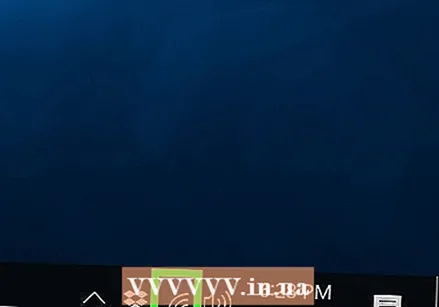 வைஃபை ஐகானைக் கிளிக் செய்க
வைஃபை ஐகானைக் கிளிக் செய்க  கிளிக் செய்யவும் பிணைய மற்றும் இணைய அமைப்புகள். இந்த இணைப்பு வைஃபை மெனுவின் கீழே உள்ளது.
கிளிக் செய்யவும் பிணைய மற்றும் இணைய அமைப்புகள். இந்த இணைப்பு வைஃபை மெனுவின் கீழே உள்ளது.  தாவலைக் கிளிக் செய்க வைஃபை. இது அமைப்புகள் சாளரத்தின் இடது பக்கத்தில் உள்ளது.
தாவலைக் கிளிக் செய்க வைஃபை. இது அமைப்புகள் சாளரத்தின் இடது பக்கத்தில் உள்ளது.  கிளிக் செய்யவும் அடாப்டர் விருப்பங்களை மாற்றவும். இந்த இணைப்பு வைஃபை பக்கத்தின் மேல் வலது மூலையில் உள்ளது, இது "தொடர்புடைய அமைப்புகள்" தலைப்புக்கு கீழே உள்ளது. அதைக் கிளிக் செய்தால் கண்ட்ரோல் பேனலுக்கு ஒத்த ஒரு பக்கம் வரும்.
கிளிக் செய்யவும் அடாப்டர் விருப்பங்களை மாற்றவும். இந்த இணைப்பு வைஃபை பக்கத்தின் மேல் வலது மூலையில் உள்ளது, இது "தொடர்புடைய அமைப்புகள்" தலைப்புக்கு கீழே உள்ளது. அதைக் கிளிக் செய்தால் கண்ட்ரோல் பேனலுக்கு ஒத்த ஒரு பக்கம் வரும். 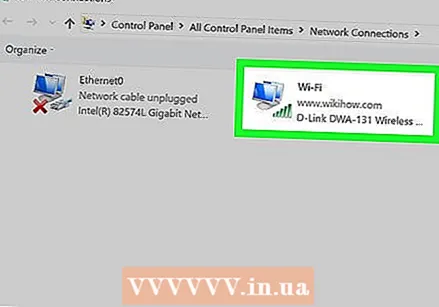 உங்கள் தற்போதைய வைஃபை நெட்வொர்க்கில் கிளிக் செய்க. இந்தப் பக்கத்தில் நீங்கள் மானிட்டர் வடிவ ஐகானைக் காணலாம். இது உங்கள் தற்போதைய பிணையமாகும்.
உங்கள் தற்போதைய வைஃபை நெட்வொர்க்கில் கிளிக் செய்க. இந்தப் பக்கத்தில் நீங்கள் மானிட்டர் வடிவ ஐகானைக் காணலாம். இது உங்கள் தற்போதைய பிணையமாகும்.  கிளிக் செய்யவும் இந்த இணைப்பின் நிலையைக் காண்க. இது "நெட்வொர்க் இணைப்புகள்" சாளரத்தின் மேலே உள்ள முகவரி பட்டியில் கீழே ஒரு மெனு விருப்பமாகும்.
கிளிக் செய்யவும் இந்த இணைப்பின் நிலையைக் காண்க. இது "நெட்வொர்க் இணைப்புகள்" சாளரத்தின் மேலே உள்ள முகவரி பட்டியில் கீழே ஒரு மெனு விருப்பமாகும். 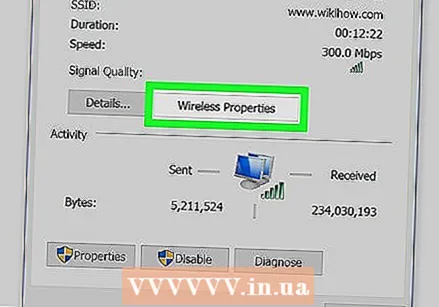 கிளிக் செய்யவும் இணைப்பு பண்புகள். இந்த விருப்பம் சாளரத்தின் நடுவில் உள்ளது.
கிளிக் செய்யவும் இணைப்பு பண்புகள். இந்த விருப்பம் சாளரத்தின் நடுவில் உள்ளது. 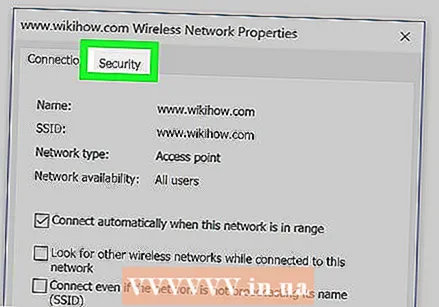 தாவலைக் கிளிக் செய்க பாதுகாப்பு. இந்த தாவல் சாளரத்தின் மேலே உள்ளது. அதைக் கிளிக் செய்தால், "நெட்வொர்க் பாதுகாப்பு விசை" என்று பெயரிடப்பட்ட மையத்தில் ஒரு பெட்டியுடன் ஒரு பக்கத்தைக் கொண்டு வரும். உங்கள் கடவுச்சொல் சேமிக்கப்பட்ட இடம் இது.
தாவலைக் கிளிக் செய்க பாதுகாப்பு. இந்த தாவல் சாளரத்தின் மேலே உள்ளது. அதைக் கிளிக் செய்தால், "நெட்வொர்க் பாதுகாப்பு விசை" என்று பெயரிடப்பட்ட மையத்தில் ஒரு பெட்டியுடன் ஒரு பக்கத்தைக் கொண்டு வரும். உங்கள் கடவுச்சொல் சேமிக்கப்பட்ட இடம் இது.  "எழுத்துக்களைக் காட்டு" என்பதற்கு பெட்டியில் ஒரு காசோலையை வைக்கவும். இது "பிணைய பாதுகாப்பு விசை" பெட்டியின் கீழ் உள்ளது. "நெட்வொர்க் பாதுகாப்பு விசை" பெட்டியில் உள்ள கருப்பு புள்ளிகள் மறைந்துவிடும், மேலும் உங்கள் கடவுச்சொல்லை நீங்கள் காண முடியும்.
"எழுத்துக்களைக் காட்டு" என்பதற்கு பெட்டியில் ஒரு காசோலையை வைக்கவும். இது "பிணைய பாதுகாப்பு விசை" பெட்டியின் கீழ் உள்ளது. "நெட்வொர்க் பாதுகாப்பு விசை" பெட்டியில் உள்ள கருப்பு புள்ளிகள் மறைந்துவிடும், மேலும் உங்கள் கடவுச்சொல்லை நீங்கள் காண முடியும்.
5 இன் முறை 3: மேக்கில் கடவுச்சொல்லைக் கண்டறியவும்
 திற
திற 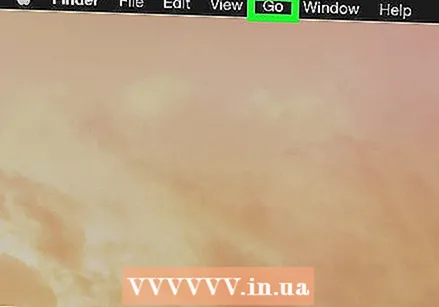 கிளிக் செய்யவும் போ. இந்த மெனு விருப்பம் உங்கள் மேக்கின் திரையின் மேல் இடது மூலையில் உள்ள மற்ற மெனு விருப்பங்களுடன் வரிசையாக உள்ளது.
கிளிக் செய்யவும் போ. இந்த மெனு விருப்பம் உங்கள் மேக்கின் திரையின் மேல் இடது மூலையில் உள்ள மற்ற மெனு விருப்பங்களுடன் வரிசையாக உள்ளது.  கிளிக் செய்யவும் பயன்பாடுகள். கீழ்தோன்றும் மெனுவில் இது கிளிக் செய்யும் போது நீங்கள் காண்பீர்கள் போ கிளிக்குகள்.
கிளிக் செய்யவும் பயன்பாடுகள். கீழ்தோன்றும் மெனுவில் இது கிளிக் செய்யும் போது நீங்கள் காண்பீர்கள் போ கிளிக்குகள்.  இரட்டை சொடுக்கவும் கீச்சின் அணுகல். இது பயன்பாடுகள் கோப்புறையில் ஒரு விசையின் வடிவத்தில் உள்ள பயன்பாடாகும்.
இரட்டை சொடுக்கவும் கீச்சின் அணுகல். இது பயன்பாடுகள் கோப்புறையில் ஒரு விசையின் வடிவத்தில் உள்ள பயன்பாடாகும். 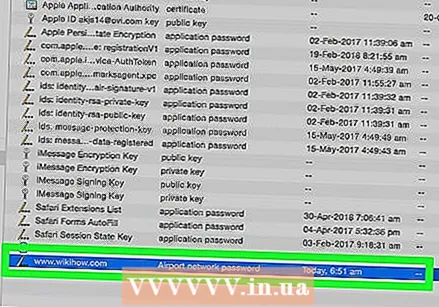 உங்கள் நெட்வொர்க்கின் பெயரைக் கண்டுபிடித்து அதில் இரட்டை சொடுக்கவும். உங்கள் மேக் வயர்லெஸ் நெட்வொர்க்குடன் இணைக்கும்போது நீங்கள் பார்க்கும் பெயர் இது.
உங்கள் நெட்வொர்க்கின் பெயரைக் கண்டுபிடித்து அதில் இரட்டை சொடுக்கவும். உங்கள் மேக் வயர்லெஸ் நெட்வொர்க்குடன் இணைக்கும்போது நீங்கள் பார்க்கும் பெயர் இது. - வகைப்படி நீங்கள் பட்டியலை அகர வரிசைப்படி வரிசைப்படுத்தலாம் பெயர் கீச்சின் சாளரத்தின் மேலே.
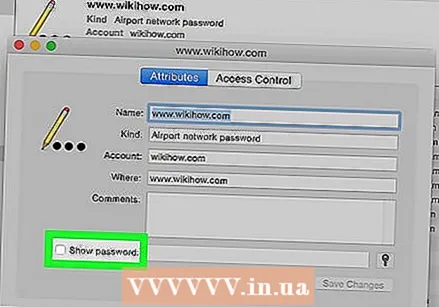 "கடவுச்சொல்லைக் காட்டு" என்பதற்கு பெட்டியில் ஒரு காசோலையை வைக்கவும். இது பிணைய சாளரத்தின் கீழே உள்ளது.
"கடவுச்சொல்லைக் காட்டு" என்பதற்கு பெட்டியில் ஒரு காசோலையை வைக்கவும். இது பிணைய சாளரத்தின் கீழே உள்ளது. 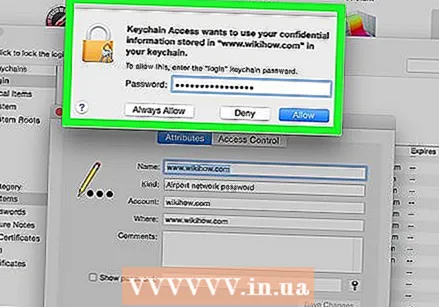 கேட்கும் போது நிர்வாகி கடவுச்சொல்லை உள்ளிடவும். உங்கள் மேக்கில் உள்நுழைய நீங்கள் பயன்படுத்தும் கடவுச்சொல் இது. இந்த கடவுச்சொல்லை சரியாக உள்ளிடுவதன் மூலம், வைஃபை நெட்வொர்க்கின் கடவுச்சொல் கடவுச்சொல் பெட்டியில் காண்பிக்கப்படும்.
கேட்கும் போது நிர்வாகி கடவுச்சொல்லை உள்ளிடவும். உங்கள் மேக்கில் உள்நுழைய நீங்கள் பயன்படுத்தும் கடவுச்சொல் இது. இந்த கடவுச்சொல்லை சரியாக உள்ளிடுவதன் மூலம், வைஃபை நெட்வொர்க்கின் கடவுச்சொல் கடவுச்சொல் பெட்டியில் காண்பிக்கப்படும்.
5 இன் முறை 4: திசைவி பக்கத்தைப் பயன்படுத்துதல்
 உங்கள் கணினியை இணைக்கவும் ஈத்தர்நெட் வழியாக திசைவி மூலம். உங்கள் வைஃபை கடவுச்சொல் உங்களுக்குத் தெரியாவிட்டால், கேள்விக்குரிய கணினி இணையத்துடன் இணைக்கப்படவில்லை என்றால், இணைக்க ஈதர்நெட் மட்டுமே வழி.
உங்கள் கணினியை இணைக்கவும் ஈத்தர்நெட் வழியாக திசைவி மூலம். உங்கள் வைஃபை கடவுச்சொல் உங்களுக்குத் தெரியாவிட்டால், கேள்விக்குரிய கணினி இணையத்துடன் இணைக்கப்படவில்லை என்றால், இணைக்க ஈதர்நெட் மட்டுமே வழி. - ஒரு மேக்கில், உங்கள் ஈத்தர்நெட் கேபிளை இணைக்க முன் யூ.எஸ்.பி-சி அடாப்டருக்கு (அல்லது தண்டர்போல்ட் 3 அடாப்டர்) ஈதர்நெட் தேவைப்படலாம்.
- ஈத்தர்நெட் ஒரு விருப்பமாக இல்லாவிட்டால், நீங்கள் திசைவியை தொழிற்சாலை அமைப்புகளுக்கு மீட்டமைக்க வேண்டும்.
 உங்கள் திசைவியின் ஐபி முகவரியைக் கண்டறியவும். உங்கள் திசைவியின் பக்கத்தைக் காண, உங்கள் திசைவியின் ஐபி முகவரியை நீங்கள் அறிந்து கொள்ள வேண்டும்:
உங்கள் திசைவியின் ஐபி முகவரியைக் கண்டறியவும். உங்கள் திசைவியின் பக்கத்தைக் காண, உங்கள் திசைவியின் ஐபி முகவரியை நீங்கள் அறிந்து கொள்ள வேண்டும்: - விண்டோஸ் - திற தொடங்கு, கிளிக் செய்யவும் அமைப்புகள், கிளிக் செய்யவும் நெட்வொர்க் மற்றும் இணையம், கிளிக் செய்யவும் பிணைய பண்புகளைக் காண்க "இயல்புநிலை நுழைவாயில்" க்கு அடுத்த முகவரியைக் காண்க.
- மேக் - அதை திறக்க ஆப்பிள் மெனு, கிளிக் செய்யவும் கணினி விருப்பத்தேர்வுகள், கிளிக் செய்யவும் வலைப்பின்னல், கிளிக் செய்யவும் மேம்படுத்தபட்ட, தாவலைக் கிளிக் செய்க TCP / IP "திசைவி" இன் வலதுபுறத்தில் எண்ணைத் தேடுங்கள்.
- பொதுவான திசைவி முகவரிகள் அடங்கும் 192.168.0.1, 192.168.1.1 மற்றும் 192.168.2.1, இது போலவே 10.0.0.1 Applerouters க்கு.
- சில திசைவிகள் திசைவியின் பக்கத்தில் ஸ்டிக்கரில் ஐபி முகவரியைக் கொண்டுள்ளன.
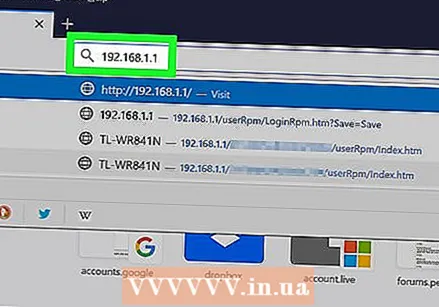 உங்கள் திசைவியின் பக்கத்திற்குச் செல்லவும். உங்களுக்கு விருப்பமான உலாவியைத் திறந்து உங்கள் திசைவியின் ஐபி முகவரியை உங்கள் உலாவியின் முகவரி பட்டியில் உள்ளிடவும்.
உங்கள் திசைவியின் பக்கத்திற்குச் செல்லவும். உங்களுக்கு விருப்பமான உலாவியைத் திறந்து உங்கள் திசைவியின் ஐபி முகவரியை உங்கள் உலாவியின் முகவரி பட்டியில் உள்ளிடவும். - இந்த படிக்கு நீங்கள் எந்த இணைய உலாவியையும் பயன்படுத்தலாம்.
 திசைவி பக்கத்தில் உள்நுழைக. சரியான முகவரியை உள்ளிட்ட பிறகு பயனர்பெயர் மற்றும் கடவுச்சொல்லை உள்ளிடுமாறு கேட்கப்படுவீர்கள். அப்படியானால், திசைவியின் நற்சான்றிதழ்களை உள்ளிடவும். இவை பொதுவாக உங்கள் வயர்லெஸ் நெட்வொர்க்குடன் இணைக்க நீங்கள் பயன்படுத்தும் விவரங்களை விட வேறுபட்ட உள்நுழைவு விவரங்கள்.
திசைவி பக்கத்தில் உள்நுழைக. சரியான முகவரியை உள்ளிட்ட பிறகு பயனர்பெயர் மற்றும் கடவுச்சொல்லை உள்ளிடுமாறு கேட்கப்படுவீர்கள். அப்படியானால், திசைவியின் நற்சான்றிதழ்களை உள்ளிடவும். இவை பொதுவாக உங்கள் வயர்லெஸ் நெட்வொர்க்குடன் இணைக்க நீங்கள் பயன்படுத்தும் விவரங்களை விட வேறுபட்ட உள்நுழைவு விவரங்கள். - இயல்புநிலை பயனர்பெயர் பொதுவாக நிர்வாகம் இயல்புநிலை கடவுச்சொல் பொதுவாக இருக்கும் நிர்வாகம், கடவுச்சொல் அல்லது எதுவும் இல்லை. திசைவி அமைத்த பிறகு பெரும்பாலான மக்கள் இந்த தகவலை மாற்றுகிறார்கள். பயனர்பெயர் மற்றும் கடவுச்சொல் உங்களுக்கு நினைவில் இல்லை என்றால், நீங்கள் திசைவியை மீட்டமைக்க வேண்டும்.
- இயல்புநிலை பயனர்பெயர் மற்றும் கடவுச்சொல்லை நீங்கள் மாற்றவில்லை என்றால், அவை பயனர் கையேட்டில் அல்லது திசைவியில் இருக்க வேண்டும்.
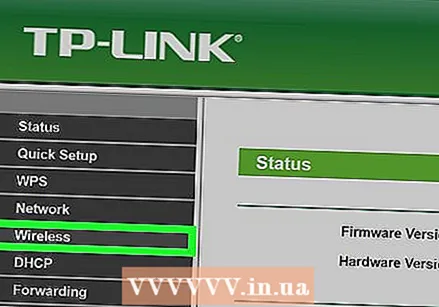 "வயர்லெஸ்" பகுதிக்குச் செல்லவும். நீங்கள் திசைவிக்கு உள்நுழைந்ததும், "வயர்லெஸ்" அல்லது "வைஃபை" என்ற பகுதியைத் தேடுங்கள். பக்கத்தின் மேலே உள்ள தாவலைக் கிளிக் செய்வதன் மூலம் அல்லது வழிசெலுத்தல் மெனுவில் பார்ப்பதன் மூலம் நீங்கள் வழக்கமாக இந்த பகுதியைக் காணலாம்.
"வயர்லெஸ்" பகுதிக்குச் செல்லவும். நீங்கள் திசைவிக்கு உள்நுழைந்ததும், "வயர்லெஸ்" அல்லது "வைஃபை" என்ற பகுதியைத் தேடுங்கள். பக்கத்தின் மேலே உள்ள தாவலைக் கிளிக் செய்வதன் மூலம் அல்லது வழிசெலுத்தல் மெனுவில் பார்ப்பதன் மூலம் நீங்கள் வழக்கமாக இந்த பகுதியைக் காணலாம். - ஒவ்வொரு திசைவிக்கும் வெவ்வேறு பக்கம் மற்றும் மெனு உள்ளது, மேலும் நீங்கள் சில மெனுக்கள் மூலம் கிளிக் செய்ய வேண்டியிருக்கும்.
- உங்கள் திசைவியின் கடவுச்சொல் முகப்பு பக்கத்தின் மேலேயும் இருக்கலாம்.
 கடவுச்சொல்லைக் கண்டறியவும். "வயர்லெஸ்" பக்கத்தில் உங்கள் வயர்லெஸ் நெட்வொர்க்கின் (எஸ்.எஸ்.ஐ.டி) பெயரையும், பாதுகாப்பு அல்லது குறியாக்க வகையையும் காண்பீர்கள் (எடுத்துக்காட்டாக WEP, WPA, WPA2 அல்லது WPA / WPA2). பாதுகாப்பு விருப்பங்களுக்கு அருகில் "கடவுச்சொல்" என்று பெயரிடப்பட்ட பெட்டி இருக்க வேண்டும். இது உங்கள் வைஃபை கடவுச்சொல்.
கடவுச்சொல்லைக் கண்டறியவும். "வயர்லெஸ்" பக்கத்தில் உங்கள் வயர்லெஸ் நெட்வொர்க்கின் (எஸ்.எஸ்.ஐ.டி) பெயரையும், பாதுகாப்பு அல்லது குறியாக்க வகையையும் காண்பீர்கள் (எடுத்துக்காட்டாக WEP, WPA, WPA2 அல்லது WPA / WPA2). பாதுகாப்பு விருப்பங்களுக்கு அருகில் "கடவுச்சொல்" என்று பெயரிடப்பட்ட பெட்டி இருக்க வேண்டும். இது உங்கள் வைஃபை கடவுச்சொல்.
5 இன் 5 முறை: திசைவியை மீட்டமைக்கவும்
 இந்த முறையை எப்போது பயன்படுத்த வேண்டும் என்பதைப் புரிந்து கொள்ளுங்கள். மேலே உள்ள எந்த முறைகளையும் பயன்படுத்தி உங்கள் திசைவியின் கடவுச்சொல்லை மீட்டெடுக்க முடியாவிட்டால், உங்கள் வைஃபை கடவுச்சொல் மீட்டெடுக்கப்படாது, மேலும் உங்கள் திசைவியை தொழிற்சாலை அமைப்புகளுக்கு மீட்டமைக்க வேண்டும்.
இந்த முறையை எப்போது பயன்படுத்த வேண்டும் என்பதைப் புரிந்து கொள்ளுங்கள். மேலே உள்ள எந்த முறைகளையும் பயன்படுத்தி உங்கள் திசைவியின் கடவுச்சொல்லை மீட்டெடுக்க முடியாவிட்டால், உங்கள் வைஃபை கடவுச்சொல் மீட்டெடுக்கப்படாது, மேலும் உங்கள் திசைவியை தொழிற்சாலை அமைப்புகளுக்கு மீட்டமைக்க வேண்டும். - தொழிற்சாலை அமைப்புகளுக்கு திசைவியை மீட்டமைப்பதன் மூலம் தற்போதைய கடவுச்சொல் உங்களுக்குத் தெரியாது, ஆனால் திசைவியின் கடவுச்சொல் தொழிற்சாலை கடவுச்சொல்லாக கீழே அல்லது திசைவியின் பின்புறத்தில் மாற்றப்படும்.
- திசைவியை மீட்டமைப்பது உங்கள் திசைவியுடன் இணைக்கப்பட்ட எல்லா சாதனங்களையும் துண்டிக்கும். எனவே, உங்கள் திசைவியை மீட்டமைப்பது உங்கள் கடைசி முயற்சியாக இருக்க வேண்டும்.
 உங்கள் திசைவியின் மீட்டமைப்பு பொத்தானைக் கண்டறியவும். இந்த பொத்தான் வழக்கமாக திசைவியின் பின்புறத்தில் அமைந்துள்ளது. மீட்டமை பொத்தானை அழுத்த உங்களுக்கு காகித கிளிப் அல்லது ஊசி தேவைப்படும்.
உங்கள் திசைவியின் மீட்டமைப்பு பொத்தானைக் கண்டறியவும். இந்த பொத்தான் வழக்கமாக திசைவியின் பின்புறத்தில் அமைந்துள்ளது. மீட்டமை பொத்தானை அழுத்த உங்களுக்கு காகித கிளிப் அல்லது ஊசி தேவைப்படும்.  மீட்டமை பொத்தானை அழுத்திப் பிடிக்கவும். திசைவி முழுமையாக மீட்டமைக்கப்பட்டுள்ளதா என்பதை உறுதிப்படுத்த குறைந்தது 30 விநாடிகளுக்கு இதைச் செய்யுங்கள்.
மீட்டமை பொத்தானை அழுத்திப் பிடிக்கவும். திசைவி முழுமையாக மீட்டமைக்கப்பட்டுள்ளதா என்பதை உறுதிப்படுத்த குறைந்தது 30 விநாடிகளுக்கு இதைச் செய்யுங்கள். - திசைவி முழுவதுமாக மீட்டமைக்கப்படும் போது திசைவியின் விளக்குகள் ஒளிர வேண்டும் அல்லது சுருக்கமாக அணைக்க வேண்டும்.
 உங்கள் திசைவியின் இயல்புநிலை நற்சான்றிதழ்களைப் பாருங்கள். இந்த தகவல் வழக்கமாக திசைவியின் அடிப்பகுதியில் உள்ளது, அங்கு நீங்கள் பின்வருவனவற்றைக் காணலாம்:
உங்கள் திசைவியின் இயல்புநிலை நற்சான்றிதழ்களைப் பாருங்கள். இந்த தகவல் வழக்கமாக திசைவியின் அடிப்பகுதியில் உள்ளது, அங்கு நீங்கள் பின்வருவனவற்றைக் காணலாம்: - பிணைய பெயர் அல்லது SSID - வைஃபை மெனுவில் பட்டியலிடப்பட்டுள்ள உங்கள் பிணையத்தின் தொழிற்சாலை பெயர்.
- கடவுச்சொல் அல்லது விசை - உங்கள் பிணையத்தின் இயல்புநிலை கடவுச்சொல்.
 உங்கள் பிணையத்துடன் இணைக்கவும். கடவுச்சொல்லை உள்ளிடும்போது, உங்கள் திசைவியின் அடிப்பகுதியில் உள்ள தொழிற்சாலை கடவுச்சொல்லைப் பயன்படுத்தவும்.
உங்கள் பிணையத்துடன் இணைக்கவும். கடவுச்சொல்லை உள்ளிடும்போது, உங்கள் திசைவியின் அடிப்பகுதியில் உள்ள தொழிற்சாலை கடவுச்சொல்லைப் பயன்படுத்தவும். - இணையத்துடன் இணைவதற்கு முன்பு கடவுச்சொல்லை மாற்றுவதற்கான விருப்பம் உங்களுக்கு வழங்கப்படலாம்.
உதவிக்குறிப்புகள்
- உங்கள் கடவுச்சொல்லை மீட்டமைக்கும்போது, கடிதங்கள், எண்கள் மற்றும் சின்னங்களால் ஆன வலுவான கடவுச்சொல்லைக் கொண்டு வருவதை உறுதிசெய்க. கடவுச்சொல் உங்கள் தனிப்பட்ட தகவல்களை அடிப்படையாகக் கொண்டிருக்கவில்லை என்பதை உறுதிப்படுத்தவும்.
எச்சரிக்கைகள்
- நீங்கள் பயன்படுத்தக் கூடாத பிணையத்தின் கடவுச்சொல்லைக் கண்டுபிடிக்க முயற்சிக்காதீர்கள்.
- மொபைல் சாதனத்தில் உங்கள் வைஃபை கடவுச்சொல்லைக் கண்டுபிடிக்க முடியாது.